Dalam bidang pengeditan video, ketajaman memainkan peran penting bagi keseluruhan kualitas produksi. DaVinci Resolve menawarkan alat menarik untuk memfokuskan kembali video Anda atau membuatnya lebih lembut. Dalam tutorial ini, Anda akan fokus pada ketajaman: Pelajari cara menggunakan efek ini secara efisien untuk mencapai hasil terbaik untuk klip Anda.
Temuan utama
- Radius yang tepat sangat penting untuk ketajaman yang halus.
- Eksperimen dengan pengaturan untuk rasio horizontal, vertikal, dan scaling.
- Pilih secara sadar area kecerahan mana yang ingin Anda tajamkan.
- Pemfokusan yang berlebihan dapat mempengaruhi kualitas video secara negatif.
Dasar-dasar Pemfokusan
Mulailah dengan membuka DaVinci Resolve dan memuat klip yang Anda inginkan ke dalam timeline. Proses pemfokusan dimulai di area yang disebut Blurbereich, yang telah diubah namanya sesuai dengan Pemfokusan.
Untuk memulai pemfokusan, klik tombol yang ada di menu dropdown untuk pemfokusan. Pada titik ini, sangat penting untuk memastikan bahwa Anda telah memilih opsi "Sharpen" (tajamkan), karena program mungkin secara default diatur pada "Blur" (lembut).
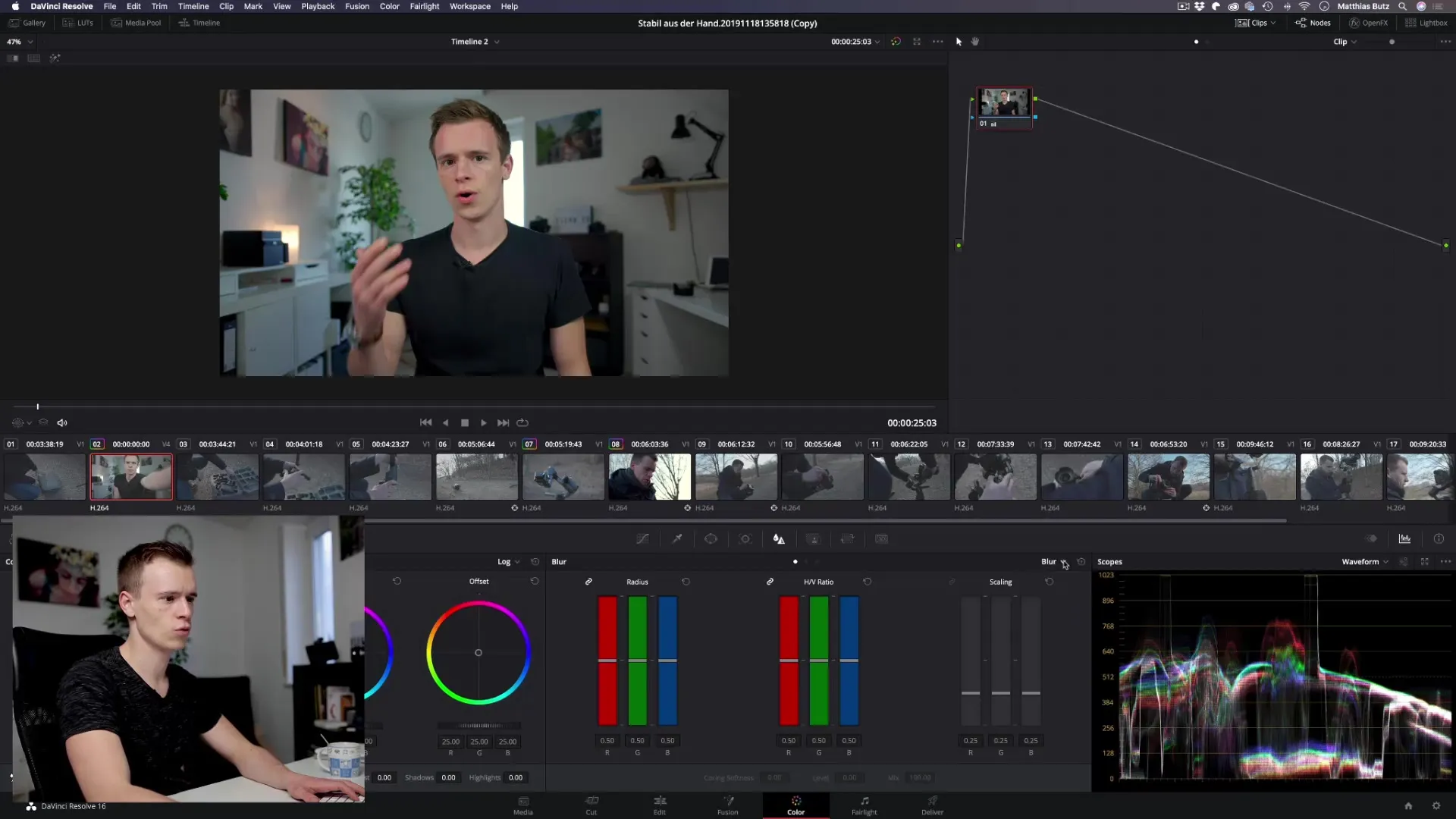
Penggunaan Pengatur Ketajaman
Setelah memilih "Sharpen", Anda memiliki tiga pengatur ketajaman penting yang tersedia: radius, rasio horizontal dan vertikal, serta scaling.
Radius adalah salah satu parameter yang paling mendasar. Untuk mencapai ketajaman yang menyenangkan, Anda hanya perlu menariknya sedikit ke bawah. Setel misalnya pada nilai sekitar 0.47. Perhatikan bagaimana gambar berubah dengan segera.
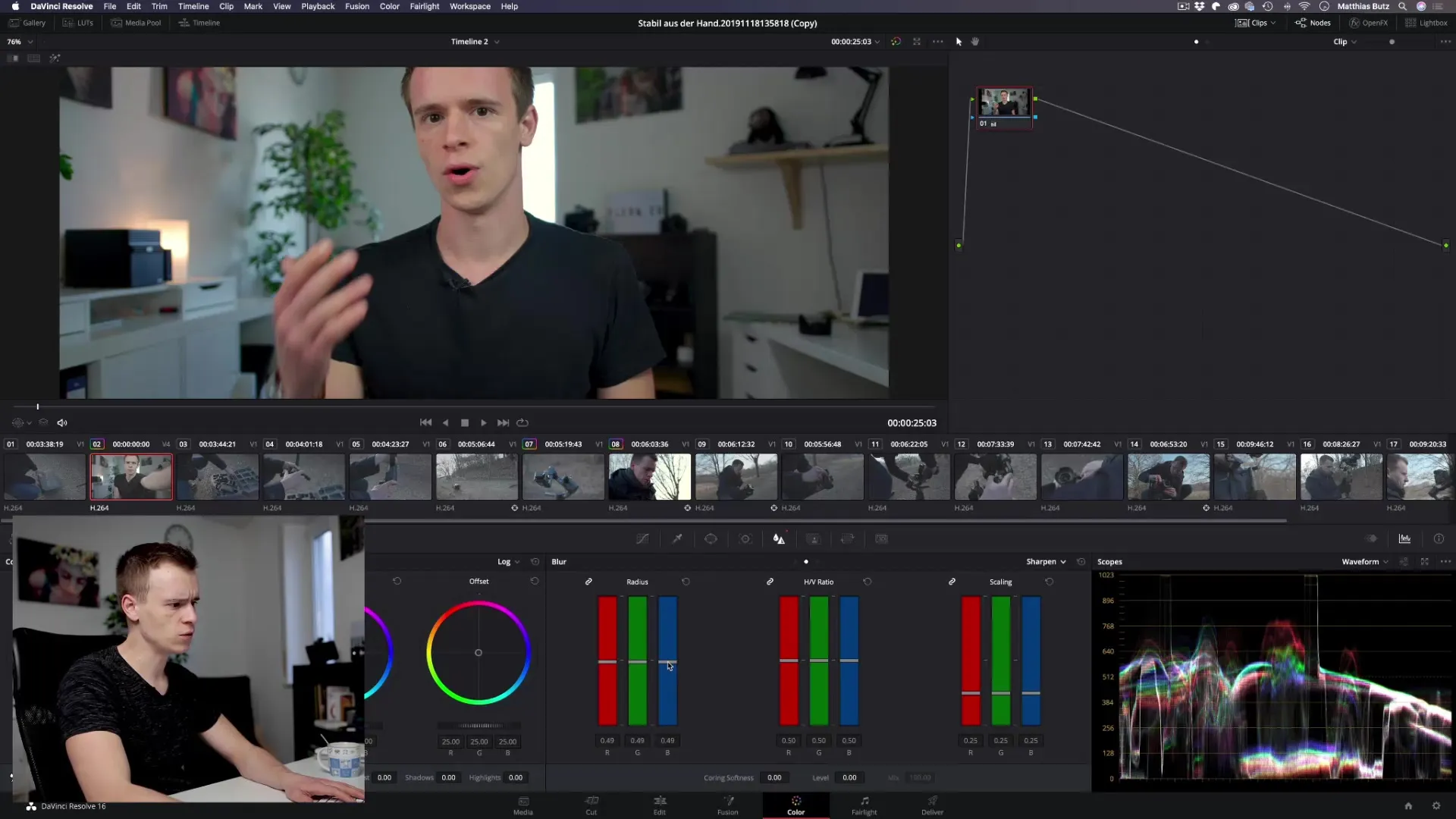
Sekilas melihat pratinjau gambar menunjukkan perbedaan antara versi asli dan yang telah diperjelas. Sadari bahwa terlalu banyak ketajaman seringkali tidak menguntungkan dan dapat membuat video Anda terlihat lebih murah dibandingkan film profesional.
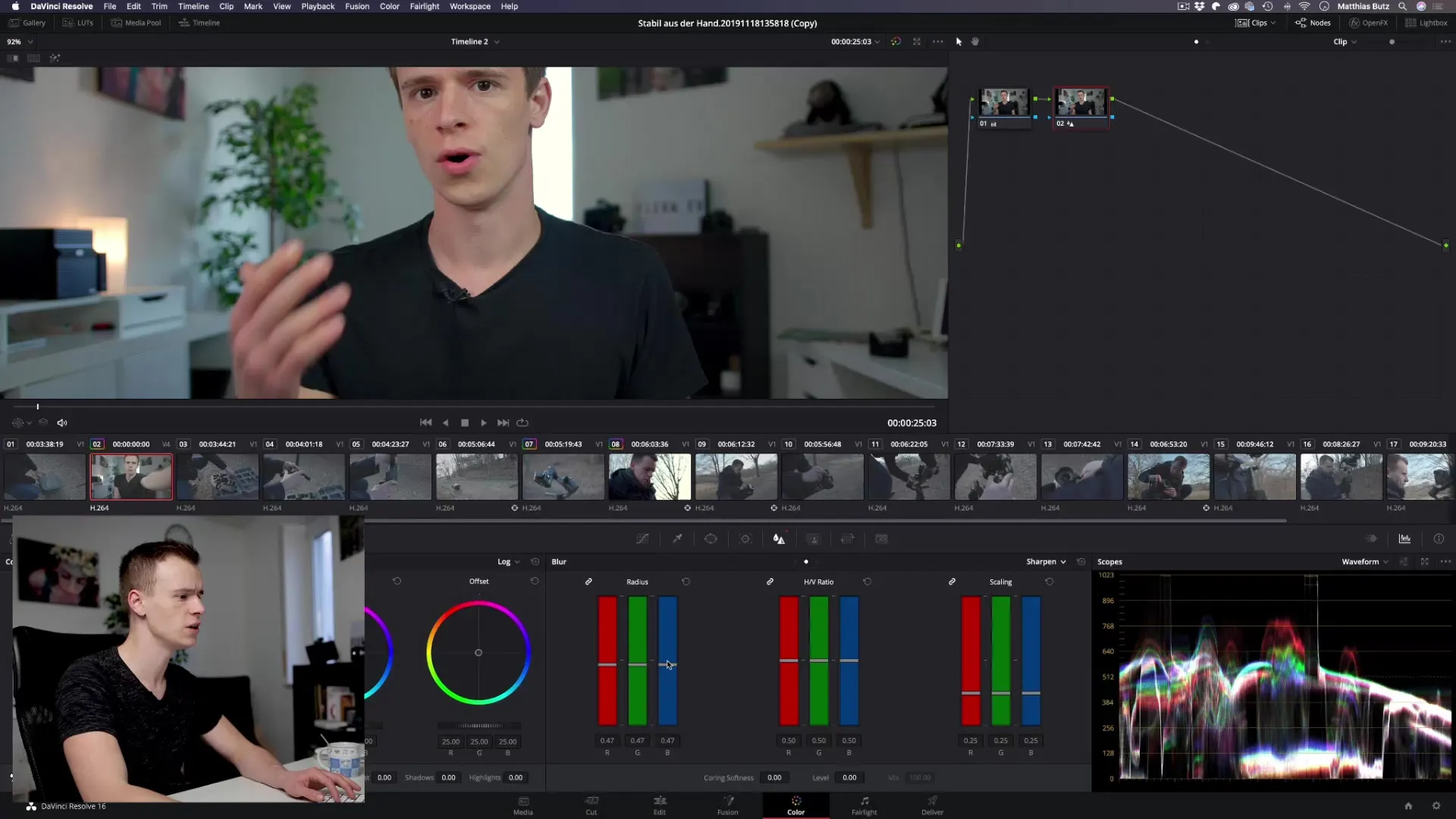
Penyempurnaan Ketajaman
Rasio horizontal dan vertikal biasanya dapat diabaikan dalam proyek Anda, kecuali jika Anda bekerja dengan pola atau tekstur geometris khusus. Pengatur ini kadang-kadang dapat membantu ketika berurusan dengan pola tertentu di latar belakang, tetapi manfaatnya sering terbatas.
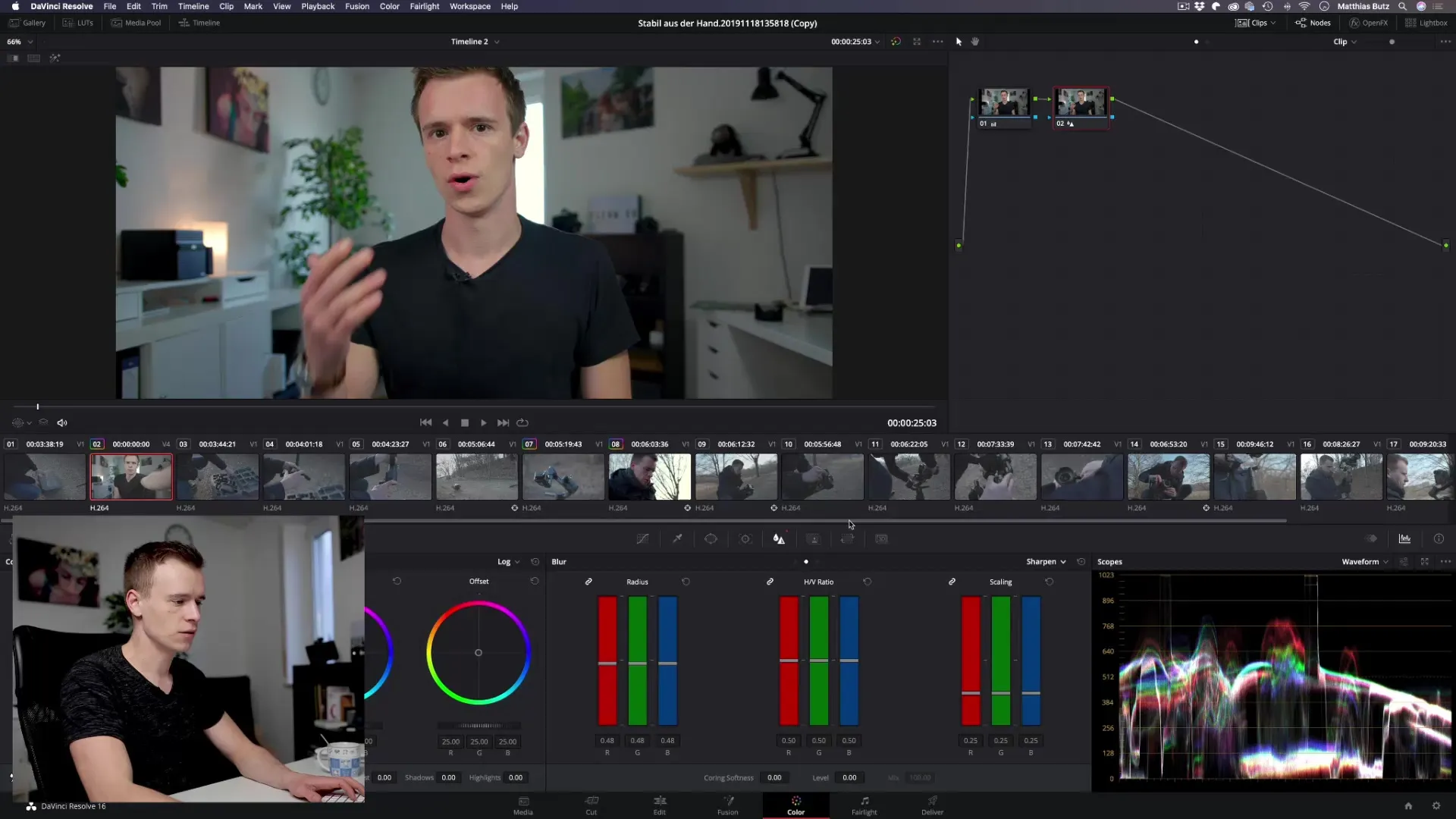
Scaling menambah efek ketajaman lebih lanjut. Jadi, jika Anda menggunakan radius 0.47, Anda dapat dengan hati-hati meningkatkan scaling untuk mencapai ketajaman yang lebih menyenangkan. Cobalah nilai sekitar 0.49 dan perhatikan bagaimana ketajaman diperkuat secara halus.
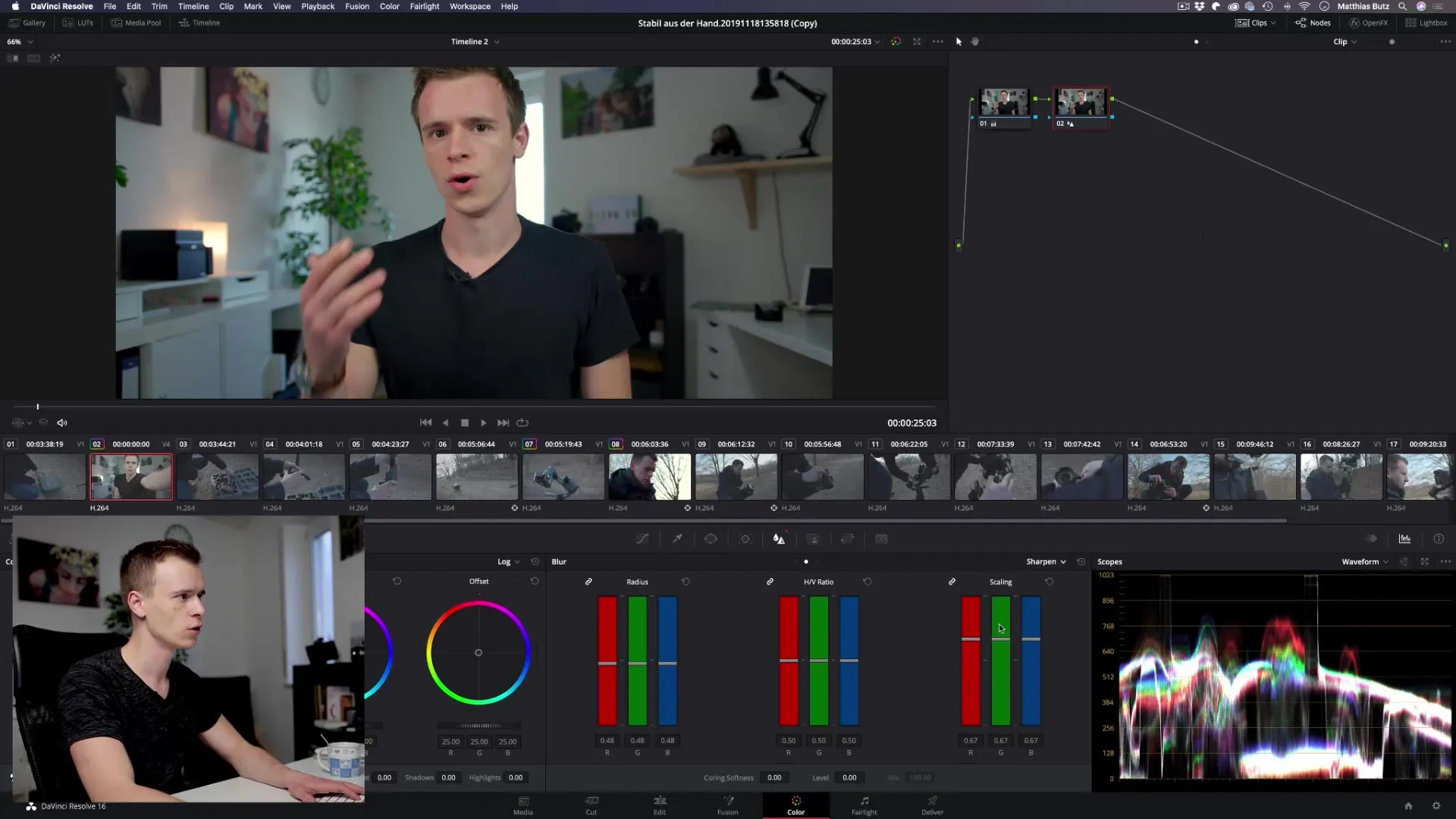
Pemfokusan Selektif
Sebuah cara menarik adalah dengan hanya memperjelas area kecerahan tertentu. Dengan pengatur ini, Anda dapat menargetkan hanya area yang lebih terang atau lebih gelap. Teknik ini dapat membantu Anda mengoptimalkan gambar dengan tepat. Namun, hati-hati, karena penerapan yang salah dapat dengan cepat menghasilkan artefak yang tidak diinginkan (terutama pada rambut atau pola halus).
Untuk memanfaatkan efek ini secara optimal, pastikan Anda menyesuaikan parameter level sambil bereksperimen dengan Coring dan Softness untuk meminimalkan artefak yang tidak diinginkan.
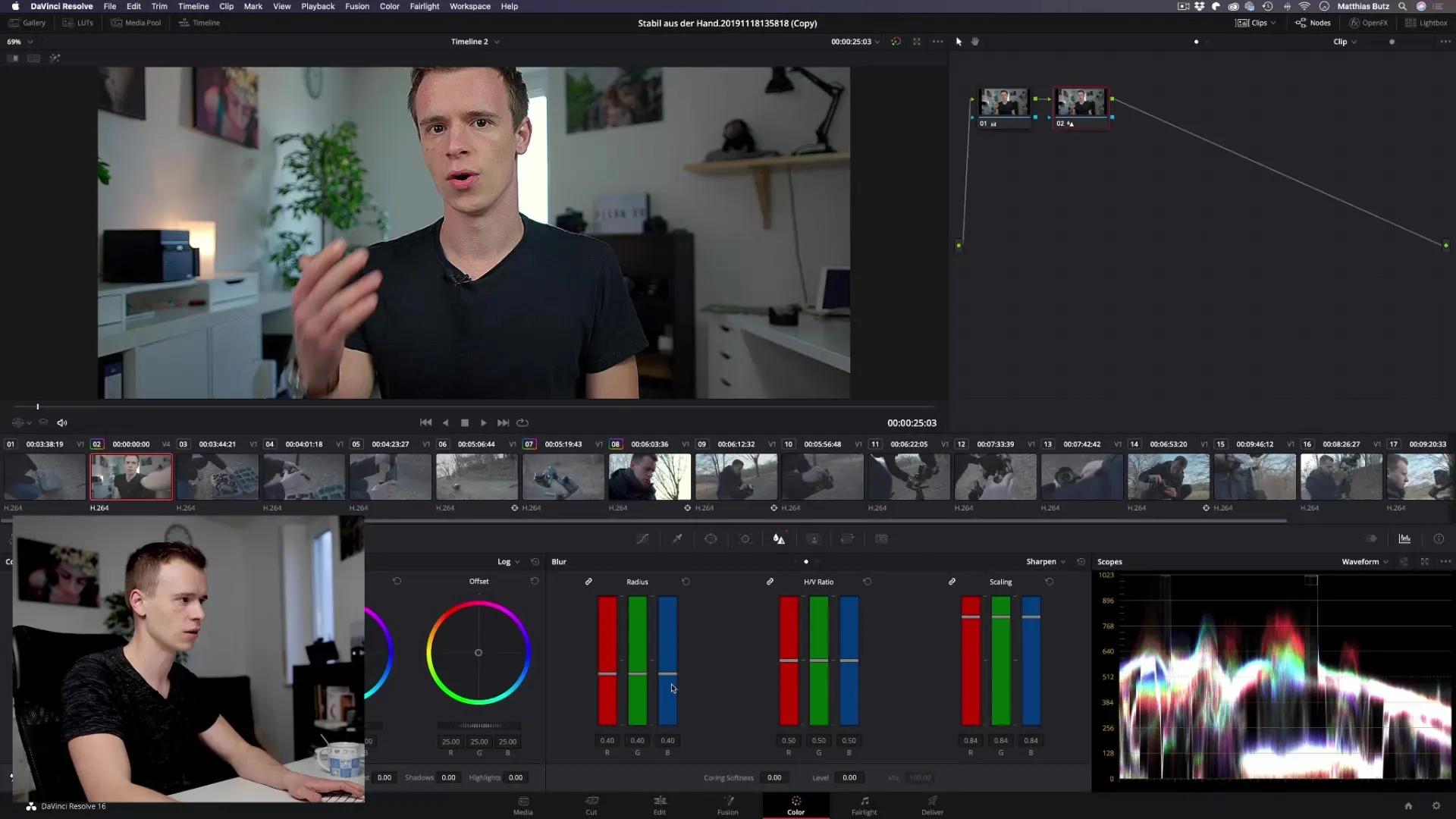
Pengaturan yang Dioptimalkan
Biasanya sudah cukup untuk mengatur pengatur untuk level dan coring ke nol dan hanya bekerja dengan radius dan scaling. Pertahankan radius serendah mungkin, sekitar 0.48 atau 0.49, untuk menjaga kualitas gambar alami, sementara Anda dapat menyesuaikan scaling.
Pengaturan yang baik membantu menyegarkan gambar tanpa terlihat tidak alami. Bereksperimenlah dengan pengaturan hingga Anda puas dengan hasilnya.
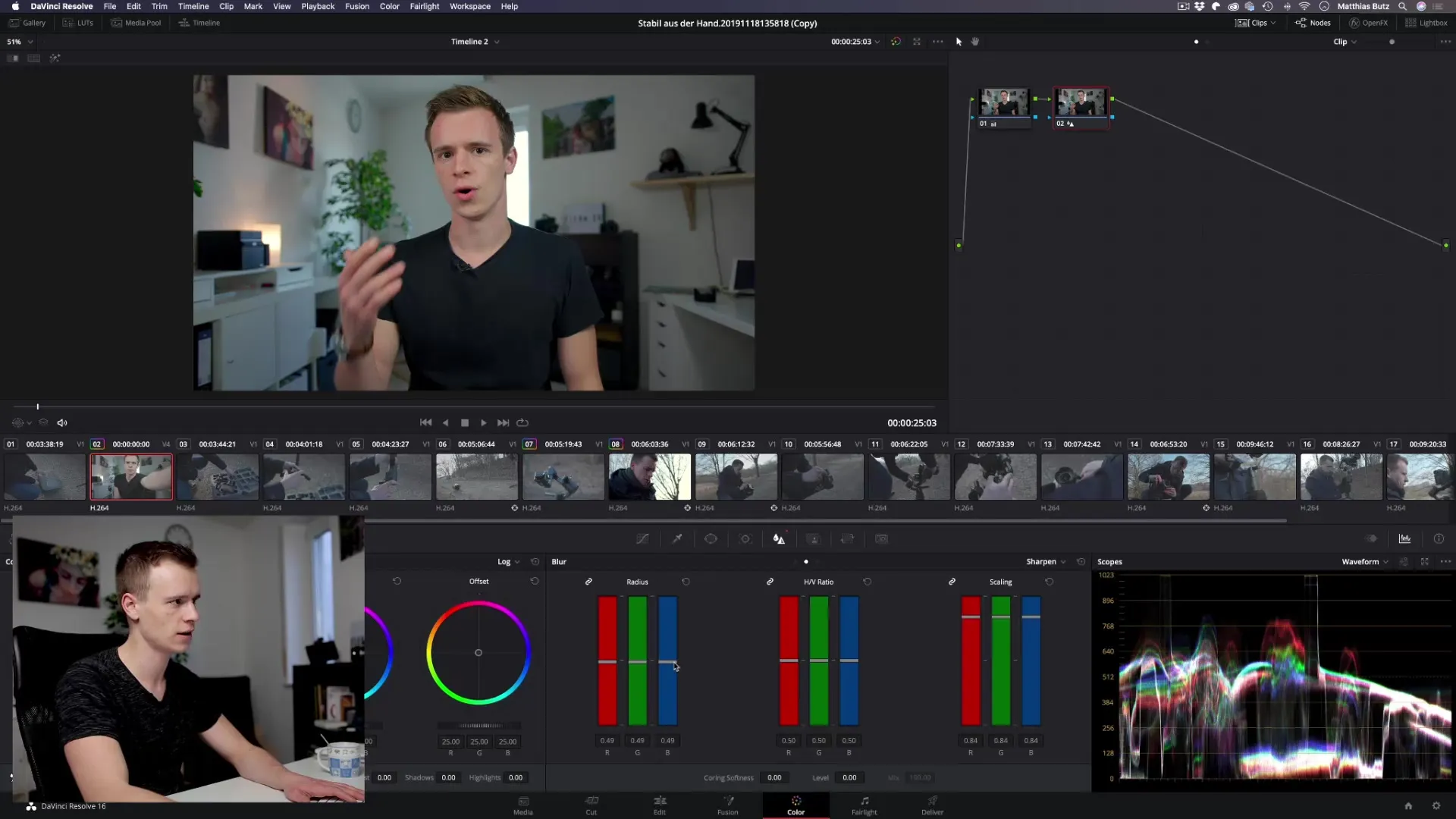
Menghindari Berlebihan
Kesalahan umum adalah terlalu berlebihan saat memperjelas. Ketajaman yang halus seringkali terlihat jauh lebih baik daripada menarik pengatur ke nilai maksimum. Terlalu banyak ketajaman, misalnya, dapat menciptakan kesan unggahan smartphone atau GoPro, yang sering tidak sesuai dengan tujuan video profesional.
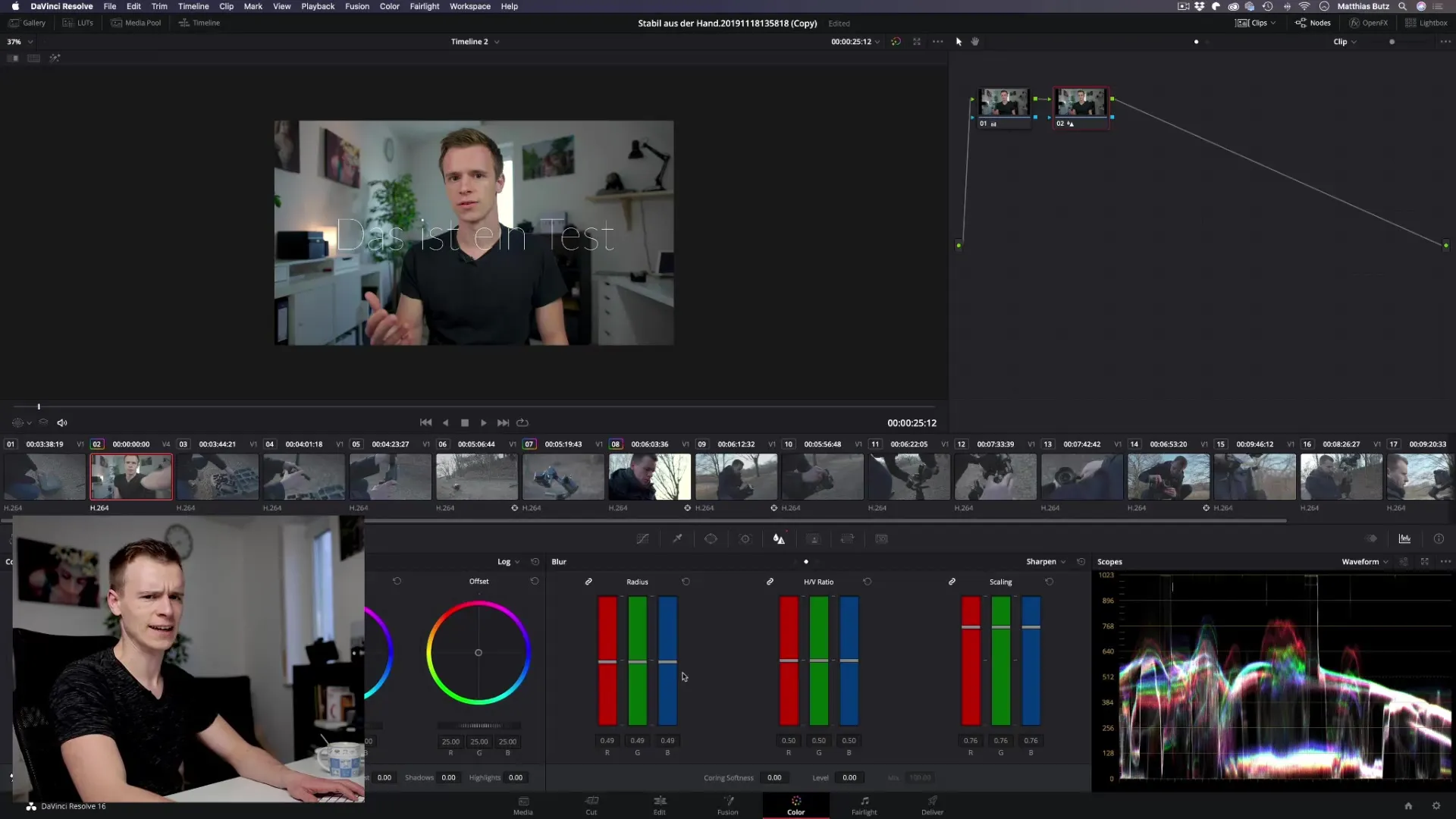
Jelas: Efek ketajaman kecil dan halus sering terlihat jauh lebih menarik dan sinematik dibandingkan dengan pemfokusan ekstrem yang menutupi semua elemen video Anda.
Ringkasan – Memfokuskan dan Melunakkan di DaVinci Resolve
Memfokuskan dan melunakkan di DaVinci Resolve menawarkan Anda alat yang kuat untuk mengangkat video Anda ke tingkat berikutnya. Dengan penggunaan yang bijak dari pengatur radius, scaling, dan pemilihan area kecerahan, Anda dapat mengedit klip Anda sesuai keinginan dan secara signifikan meningkatkan kualitas visualnya.
Pertanyaan yang Sering Diajukan
Bagaimana cara memperjelas video saya di DaVinci Resolve?Pilih opsi "Sharpen" di area Blurbereich dan sesuaikan radius serta scaling.
Pengatur mana yang penting saat memperjelas?Radius dan scaling adalah pengatur yang paling menentukan untuk ketajaman yang baik.
Haruskah saya menggunakan semua pengatur?Sebagian besar sudah cukup dengan hanya mengatur radius sedikit dan menyesuaikan scaling dengan moderat.
Bagaimana terlalu banyak ketajaman mempengaruhi video saya?Terlalu banyak ketajaman dapat menghasilkan artefak yang tidak diinginkan dan mempengaruhi kualitas gambar secara negatif.
Apakah saya bisa hanya memperjelas area tertentu?Ya, melalui area kecerahan Anda dapat menargetkan hanya area yang lebih terang atau lebih gelap.


